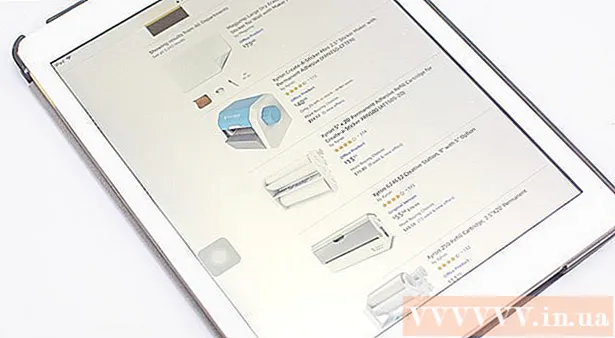מְחַבֵּר:
Lewis Jackson
תאריך הבריאה:
6 מאי 2021
תאריך עדכון:
1 יולי 2024

תוֹכֶן
תוספים (תוספים או תוספים) תומכים ב- Google Chrome, כמו גם בכל דפדפן אחר המטפל בתכנים מיוחדים מסוימים של דף אינטרנט. תוספים פופולריים הנתמכים על ידי Google Chrome כוללים: Adobe Flash Player, Adobe Reader, Java, Real Player, QuickTime ו- Microsoft Silverlight. כאשר אתר משיק ומבקש אחד מהתוספים הללו, תתבקש להתקין או לעדכן את התוסף לפני שתוכל להציג את התוכן המיוחד.
צעדים
שיטה 1 מתוך 2: הפעל את התוסף
הפעל את Google Chrome. מצא ופתח את אפליקציית Google Chrome במחשב שלך. דפדפן האינטרנט יופעל.

עבור לדף ההגדרות. לחץ על כפתור "התאמה אישית ושליטה ב- Google Chrome" עם סמל אנכי בעל שלוש נקודות הממוקם בפינה הימנית העליונה של הדפדפן כדי לפתוח את התפריט הראשי. גלול מטה ולחץ על האפשרות "הגדרות" או "הגדרות". חלון ההגדרות ייפתח בעמוד חדש.
הצג הגדרות מתקדמות. גלול לתחתית דף ההגדרות ולחץ על הקישור "הצג הגדרות מתקדמות ..." או "הצג הגדרות מתקדמות ...". דף ההגדרות יורחב עם אפשרויות נוספות.
עבור למקטע הגדרות תוכן. גלול מטה לחלק הפרטיות ואז לחץ על כפתור "הגדרות תוכן ..." או "הגדרות תוכן ...". חלון קטן כולל הגדרות הקשורות לתוכן דף האינטרנט כגון: עוגיות, תמונות, JavaScript, מטפלים, תוספים, חלונות קופצים ( חלונות קופצים) וכן הלאה יופיעו.

הפעל את התוסף. לחץ על האפשרות "הפעל אוטומטית (מומלץ)" או "אפשר לכל אתר להשתמש בתוסף כדי לגשת למחשב שלך" בסעיף התוספות. זה מאפשר ל- Google Chrome להפעיל באופן ידני את כל סוגי התוספים שדורש אתר.- במקום זאת, תוכלו גם להתאים אילו תוספים מושקים על ידי לחיצה על האפשרות "לחץ להפעלה" או "לחץ להפעלה". Google Chrome יחסום את כל התוספים כברירת מחדל, אך עדיין תוכל להפעיל אותם על ידי לחיצה על סמל התוסף.
- אם תרצה, תוכל לראות את כל התוספים שיש ל- Google Chrome על ידי מעבר לקישור "chrome: // plugins /" בסרגל הכתובות.
שיטה 2 מתוך 2: התקן והפעל את התוסף

ביקור באתר עשוי לדרוש תוספת. לדוגמא, אם ברצונך לצפות בסרטוני ההדגמה באתר http://trailers.apple.com/, עליך להתקין את תוסף QuickTime.
המתן עד שההנחיה תופיע. במהלך הטעינה, האתר יזהה שהוא זקוק לפלאגין מסוים כדי להפעיל תוכן מיוחד ולבדוק באופן אוטומטי אם יש ל- Google Chrome תוסף זה זמין. אם לדפדפן שלך אין את הפלאגין הדרוש לאתר, תופיע הנחיה בראש דף האינטרנט.

התקן תוסף. לחץ על ההודעה "התקן תוסף" או "עדכן תוסף". התוסף יורד ויותקן עבור Google Chrome.- חלק מהתוספים עשויים לדרוש ממך להוריד קבצים ולהתקין בנפרד.
הפעל מחדש את Google Chrome. לאחר השלמת ההתקנה, סגור את כל החלונות וצא מ- Google Chrome. הפעל מחדש את הדפדפן כדי לוודא שהתוסף מותקן. כעת תוכלו לחזור לאתר הקודם ולצפות בתכנים מיוחדים בעזרת התוסף שהתקנתם זה עתה. פרסומת